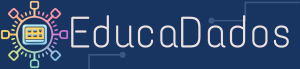Aprenda Como Usar o Bing Image Creator da Microsoft, uma ferramenta que transforma simples palavras em obras de arte visualmente deslumbrantes! Se você já se perguntou como é possível transformar uma descrição textual em uma imagem vibrante e única, você está prestes a descobrir. Neste guia abrangente, vamos explorar passo a passo como usar essa incrível plataforma baseada em inteligência artificial.
Descubra Como usar o Bing Image Creator
Antes de apresentarmos os detalhes práticos, é crucial entender o que torna o Bing Image Creator tão especial. Utilizando a tecnologia DALL-E da OpenAI (Criadores do ChatGPComo Usar Bing Image Creator da MicrosoftT), esta ferramenta revolucionária cria imagens impressionantes a partir de descrições simples. Quer você imagine um “pássaro tropical em aquarela” ou um “cenário futurista em estilo cyberpunk”, o Bing Image Creator pode trazer essas visões à vida com apenas alguns cliques.
Leia Mais:
- Como Juntar Arquivos PDF: Passo a Passo Fácil e Rápido
- Assinatura Eletrônica: O Poder da Caneta Digital em Suas Mãos
- Criando Sua Página no WordPress: Um Guia Passo a Passo
Transformando Palavras em Imagens
Se você está pronto para dar vida às suas ideias com o Bing Image Creator, você está no lugar certo! Neste guia detalhado, vou explicar cada passo do processo, tornando-o fácil para qualquer pessoa começar a criar imagens incríveis. Vamos lá:
Passo 1: Acesse o Site Oficial do Bing Image Creator
Primeiro, abra seu navegador da web e acesse o site oficial do Bing Image Creator. Para fazer isso, basta digitar “Bing Image Creator” na barra de pesquisa do seu navegador e clicar no primeiro link que aparece. Uma vez no site, você verá opções para começar a criar suas imagens, ou acessar diretamente pelo endereço abaixo:
Site: https://www.bing.com/create
Passo 2: Crie uma Conta da Microsoft (Se Necessário)
Antes de começar a usar o Bing Image Creator, você pode precisar ter uma conta da Microsoft. Se você já tem uma, ótimo! Basta fazer login. Se não, não se preocupe, criar uma é simples e gratuito. Clique na opção “Criar Conta” ou “Login” e siga as instruções para configurar sua conta.
Passo 3: Explore a Interface da Ferramenta
Ao fazer login, você será levado à interface do Bing Image Creator. Aqui, você encontrará um campo de descrição onde pode soltar sua imaginação. Quanto mais detalhes você fornecer sobre a imagem que deseja criar, melhor. Pense em cores, elementos, emoções – quanto mais específico, mais precisa será sua imagem final.
Exemplo de descrição:
“Imagem inspirada na magia de Radiator Springs, a cidade encantadora do filme Carros da Pixar. No centro da imagem, encontra-se o adorável carro de corrida Relâmpago McQueen, com um sorriso animado em seu para-choque. Ao lado de McQueen, está o fiel amigo Mate, o guincho, radiante com entusiasmo. O céu azul acima deles está repleto de nuvens fofas e raios de sol dourados, criando uma atmosfera alegre e festiva. No fundo, a paisagem pitoresca das montanhas oferece um cenário deslumbrante.”
Passo 4: Escolha um Estilo de Arte
Agora vem a parte divertida! Você tem a opção de escolher entre vários estilos de arte, como arte digital, realista, ou até mesmo pop art. Cada estilo oferece uma abordagem visual única. Se você está buscando algo mais abstrato, arte digital pode ser a escolha certa. Se prefere algo mais fiel à realidade, opte pelo estilo realista. Explore as opções e escolha aquela que se alinha com sua visão.
Passo 5: Clique em “Create” e Aguarde o Encanto Acontecer
Após definir sua descrição e estilo de arte, é hora de ver a mágica acontecer. Clique no botão “Create” e aguarde alguns instantes enquanto o Bing Image Creator processa suas informações. A inteligência artificial começará a trabalhar, transformando suas palavras em uma imagem visual deslumbrante.
E pronto! Em apenas alguns passos simples, você transformou suas palavras em uma obra de arte visual. Lembre-se, a chave está nos detalhes da sua descrição e na escolha cuidadosa do estilo de arte. Agora você está pronto para explorar todo o potencial criativo do Bing Image Creator. Divirta-se!

Resultado da imagem criada pela inteligência artificial com a descrição informada acima.
Dicas para Criar Imagens Verdadeiramente Mágicas
Claro, existem truques para tornar suas criações ainda mais deslumbrantes. Seja específico em suas descrições para obter resultados mais precisos. Palavras detalhadas como “luz suave do sol filtrada através das folhas” podem fazer toda a diferença na qualidade da sua imagem final. Além disso, não tenha medo de experimentar! Use o botão “Surpreenda-me” para obter descrições aleatórias que podem inspirar ideias inovadoras e surpreendentes.
Dica Extra: Utilize o ChatGPT para solicitar a descrição detalhada da imagem que deseja.
Explorando Usos Criativos com o Bing Image Creator
Agora que você domina a arte de criar imagens incríveis, é hora de explorar os diversos usos dessa ferramenta mágica. Você pode criar logotipos únicos para sua marca, desenvolver personagens de desenhos animados ou até mesmo conceber paisagens de sonho para seus projetos. A única limitação é a sua imaginação!
Conclusão
À medida que você se torna mais familiarizado com o Bing Image Creator, você perceberá que a criação visual nunca foi tão acessível e emocionante. Com apenas algumas palavras e um toque de imaginação, você pode criar magia visual que cativará qualquer pessoa. Então, não espere mais. Deixe sua criatividade voar livre com o Bing Image Creator da Microsoft. Prepare-se para surpreender-se com o poder das palavras transformadas em imagens cativantes!
Você também pode gostar:
- Como viralizar vídeos nas redes sociais em 4 passos simples
- Como monetizar vídeos no TikTok: 8 maneiras de ganhar dinheiro
- Proteína Deliciosa: Receita de Frango Grelhado com Quinoa
- Risoto de Camarão Simples e Sofisticado
- Delícia Low Carb: Receita de Espaguete de Abobrinha